Page 1
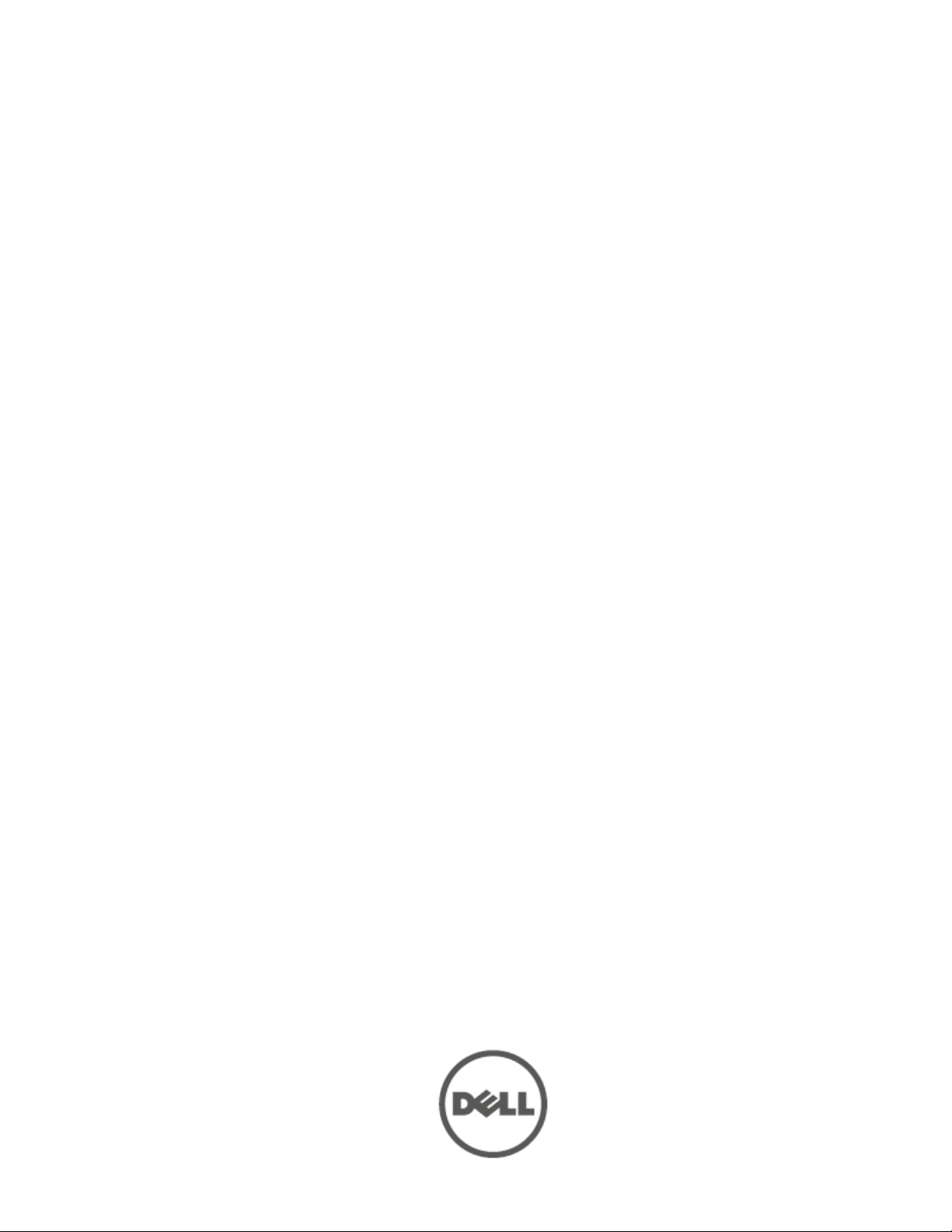
Dell Networking
W-7024-Controller
Installationsanleitung
Page 2
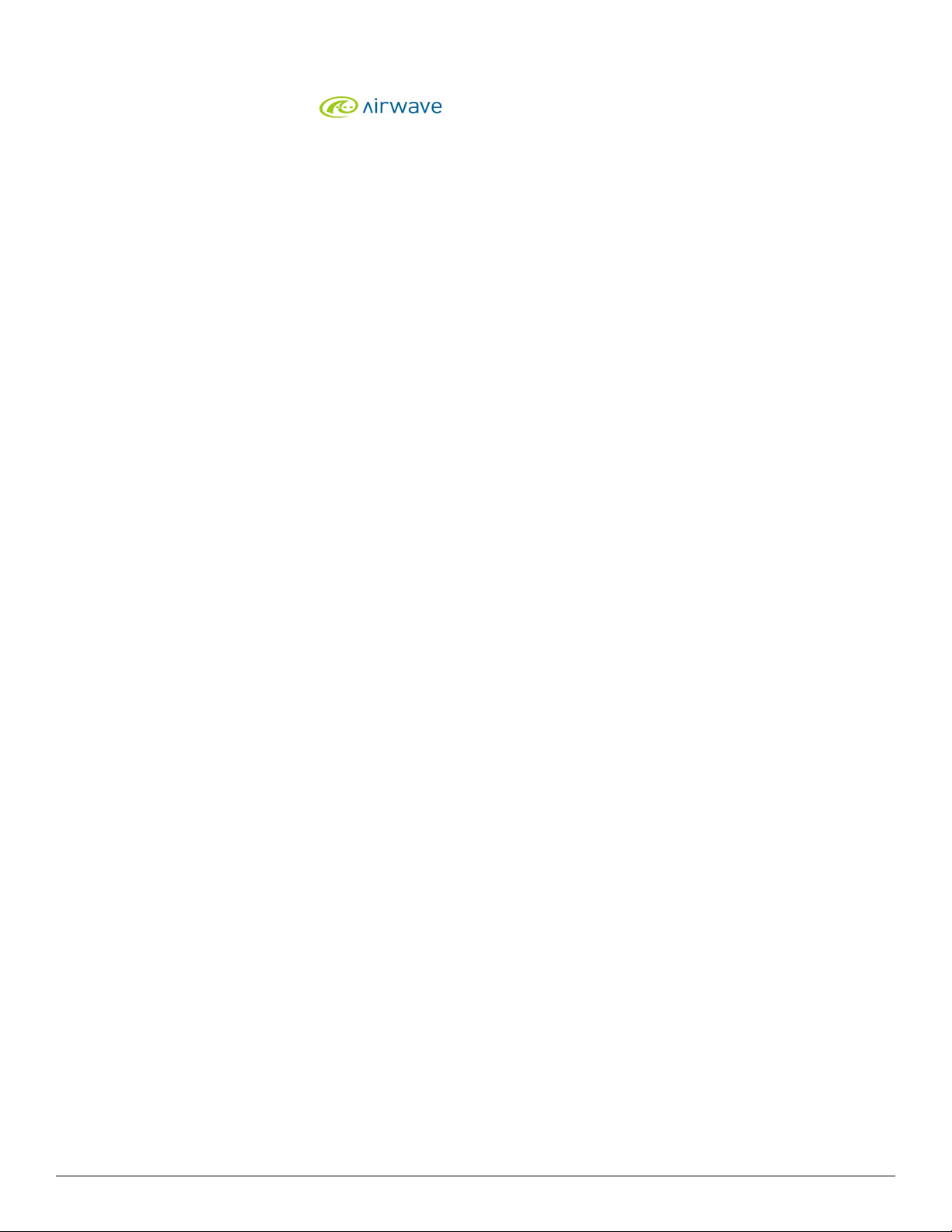
Copyright-Informationen
© 2015 Aruba Networks, Inc. , Aruba Networks®, Aruba Wireless Networks®, das eingetragene
„Aruba the Mobile Edge Company“-Logo und Aruba Mobility Management System®sind Marken von Aruba
Networks. Dell™, das DELL™-Logo und PowerConnect™ sind Marken von Dell Inc.
Alle Rechte vorbehalten. Spezifikationen in diesem Handbuch können ohne Ankündigung geändert werden.
Hergestellt in den USA. Alle anderen Marken sind Eigentum der jeweiligen Inhaber.
Open Source Code
Bestimmte Aruba-Produkte enthalten Open Source-Softwarecode, der von Drittanbietern entwickelt wurde, darunter
Softwarecode gemäß GNU General Public License (GPL), GNU Lesser General Public License (LGPL) oder anderen
Open Source-Lizenzen. Enthält Software von Litech Systems Design. IF-MAP Client-Bibliothek Copyright 2011
Infoblox, Inc. Alle Rechte vorbehalten. Dieses Produkt enthält Software, die von Lars Fenneberg et al. entwickelt
wurde. Den Open Source Code finden Sie auf dieser Website:
http://www.arubanetworks.de/open_source
Rechtliche Hinweise
Die Verwendung von Switching-Plattformen und Software von Aruba Networks, Inc. durch Einzelpersonen oder
Unternehmen zur Terminierung von VPN-Client-Geräten anderer Hersteller stellt die vollständige Anerkennung der
Haftbarkeit dieser Einzelpersonen oder dieses Unternehmens für diese Aktion dar und enthebt Aruba Networks, Inc.
zur Gänze aller rechtlichen Maßnahmen, die bezüglich der Verletzung des Urheberrechts im Namen dieser Hersteller
ergriffen werden.
DellNetworkingW-7024-Controller | Installationsanleitung 0511712-01 | April2015
Page 3
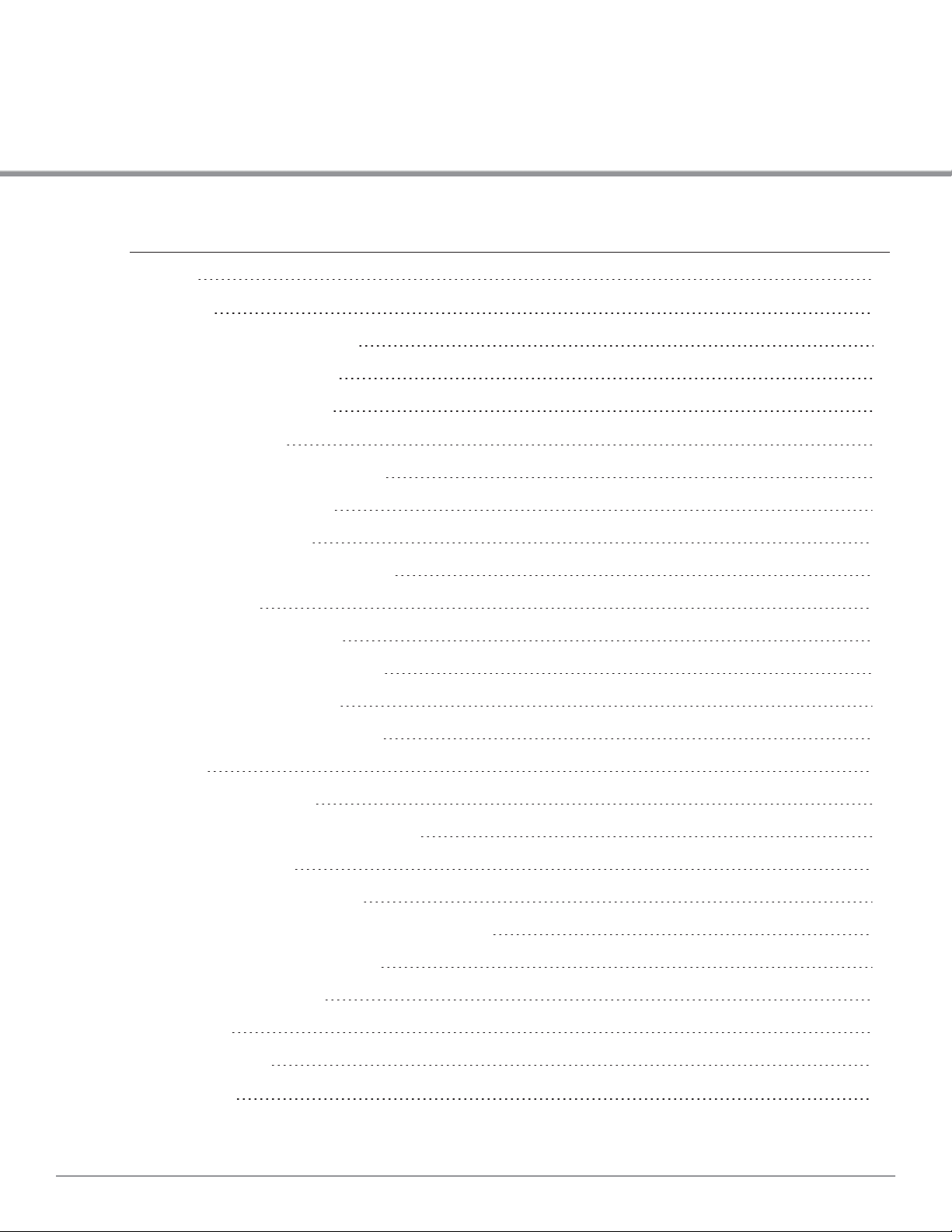
Inhalt
Inhalt
Vorwort
Übersicht über das Handbuch
Verwandte Dokumentation
Kontaktaufnahme mit Dell
W-7024-Controller
Checkliste für den Packungsinhalt
Komponenten des W-7024
Zugangsanschlüsse
LEDs der Zugangsanschlüsse
Uplink-Ports
LEDs der Uplink-Ports
SFP/SFP+-Module und DACs
Management-Anschluss
3
7
7
7
7
9
9
10
11
12
13
13
13
14
LEDs Power, Status und Peered
LCD
LCD-Modusmenü
Deaktivieren des LCD-Bildschirms
USB-Schnittstelle
Serieller Konsolenanschluss
Adapter für den seriellen Konsolenanschluss
Micro-USB-Konsolenanschluss
Micro-USB-Treiber
Netzteil
Erdungspunkt
Installation
15
15
15
16
17
17
18
18
18
18
18
19
DellNetworkingW-7024-Controller | Installationsanleitung Inhalt| 3
Page 4
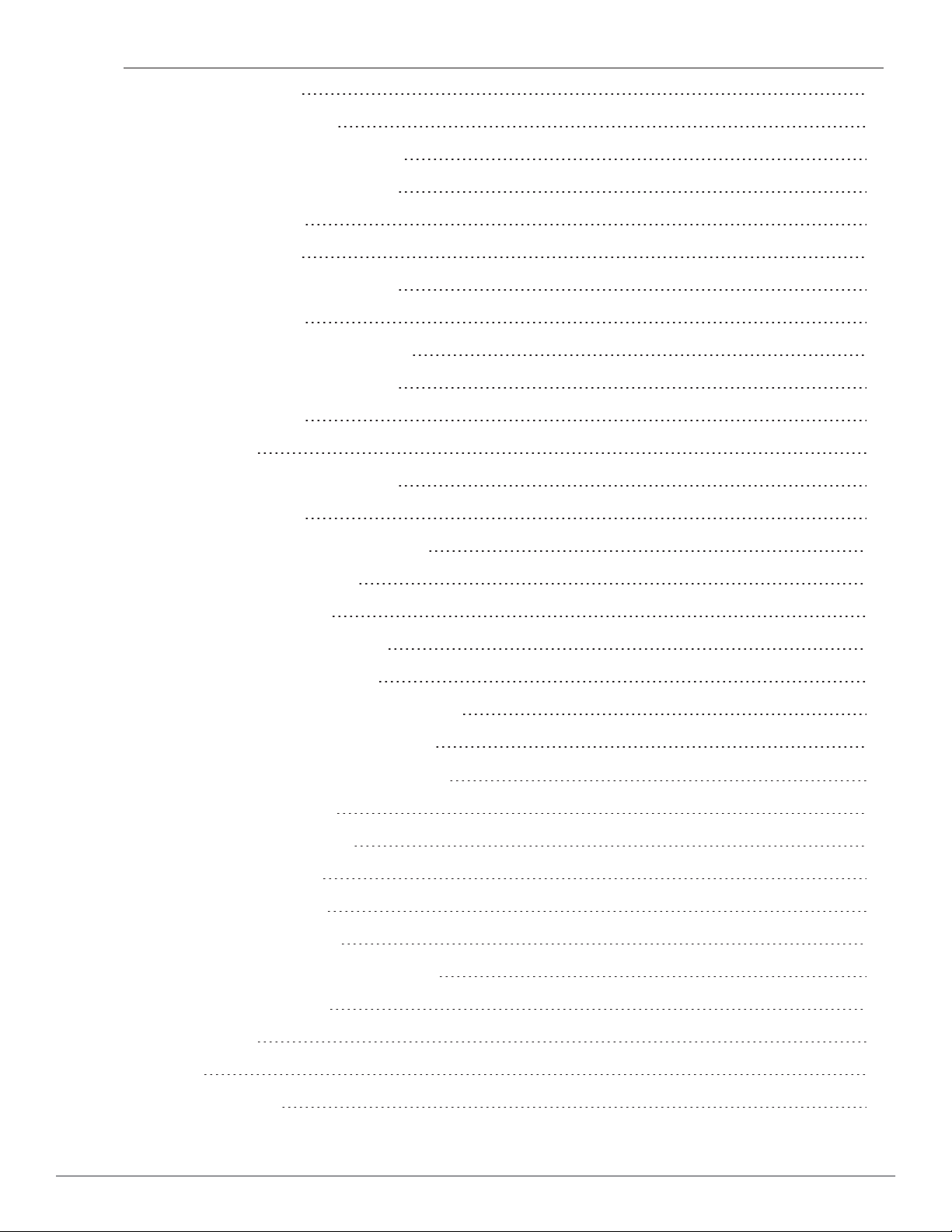
Vorsichtsmaßnahmen
19
Auswählen eines Standorts
Rack-Montage - Standard/Vorderseite
Erforderliche Werkzeuge und Teile
Installationsschritte
Rack-Montage - Mitte
Erforderliche Werkzeuge und Teile
Installationsschritte
Installation auf einem Tisch oder Regal
Erforderliche Werkzeuge und Teile
Installationsschritte
Wandmontage
Erforderliche Werkzeuge und Teile
Installationsschritte
Anschließen und Trennen des Netzkabels
19
20
20
20
21
22
22
23
23
23
23
24
24
25
Anschließen des Netzkabels
Trennen des Netzkabels
Installieren eines SFP/SFP+-Moduls
Entfernen eines SFP/SFP+-Moduls
Anschließen eines faseroptischen LC-Kabels
Trennen eines faseroptischen LC-Kabels
Spezifikationen, Sicherheit und Konformität
Spezifikationen des W-7024
Abmessungen und Gewicht
Netzteilspezifikationen
Betriebsspezifikationen
Lagerungsspezifikationen
Sicherheits- und Zulassungsbestimmungen
Zulassungsmodellname
25
26
26
26
26
27
29
29
29
29
29
29
29
30
Funkstörungen
USA
FCC Klasse A
4 | Inhalt DellNetworkingW-7024-Controller|Installationsanleitung
30
30
30
Page 5
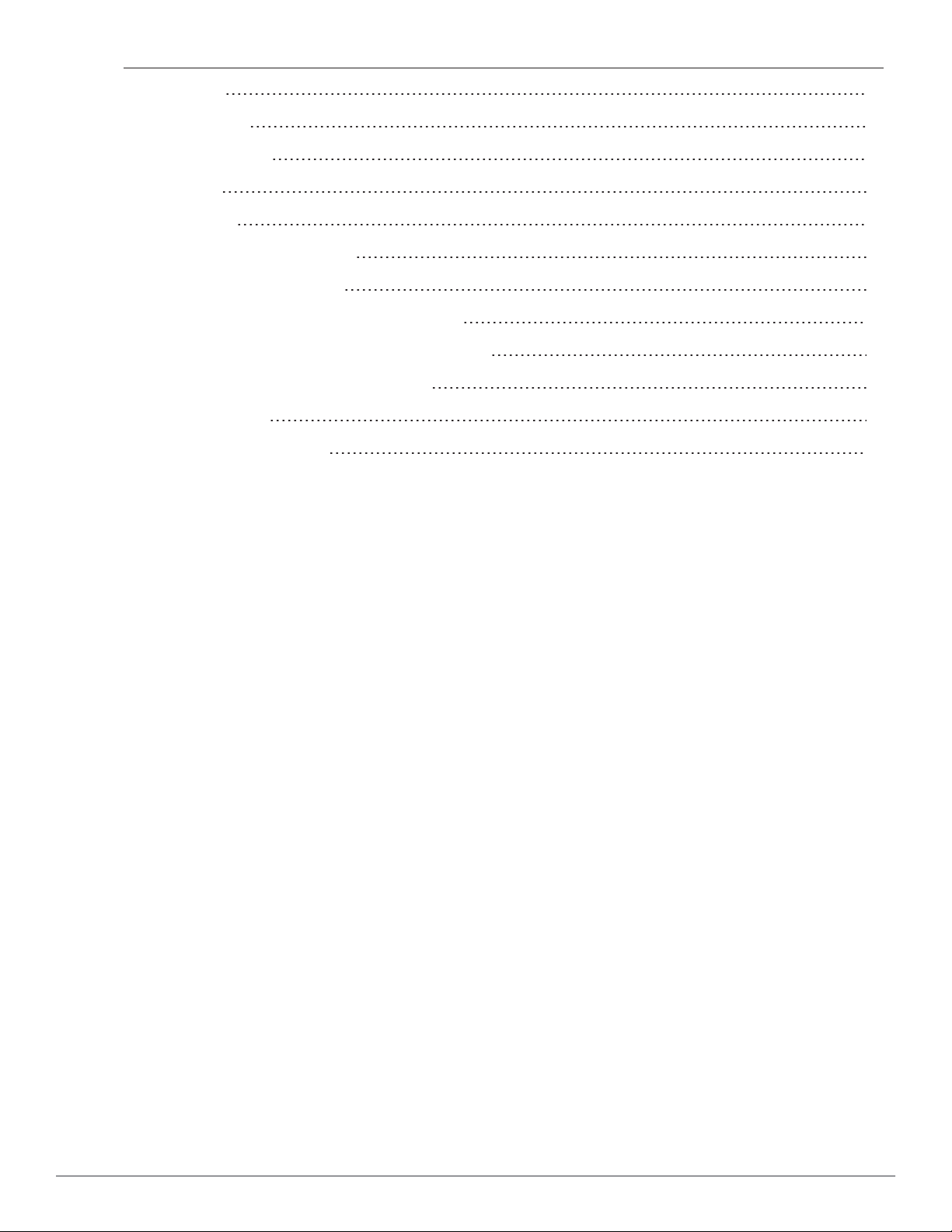
Kanada
30
Japan VCCI
Taiwan (BSMI)
Europa
Südkorea
EU-Regulierungskonformität
Informationen zur Batterie
Ordnungsgemäße Entsorgung von Dell-Geräten
Verwertung von Elektro- und Elektronikaltgeräten
RoHS-Richtlinie der Europäischen Union
RoHS in Indien
RoHS-Richtlinie in China
30
31
31
31
31
31
31
31
32
32
32
DellNetworkingW-7024-Controller | Installationsanleitung Inhalt| 5
Page 6
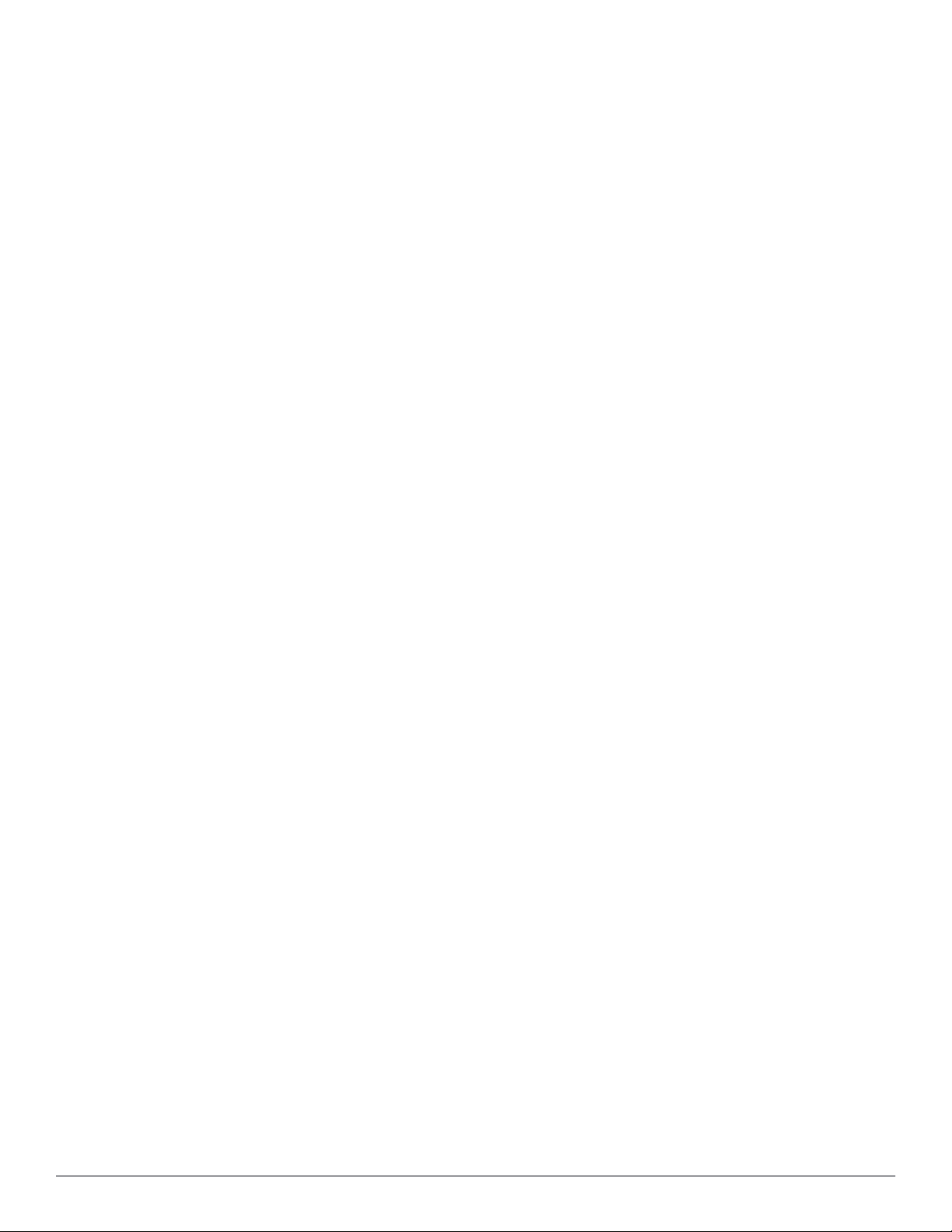
Page 7
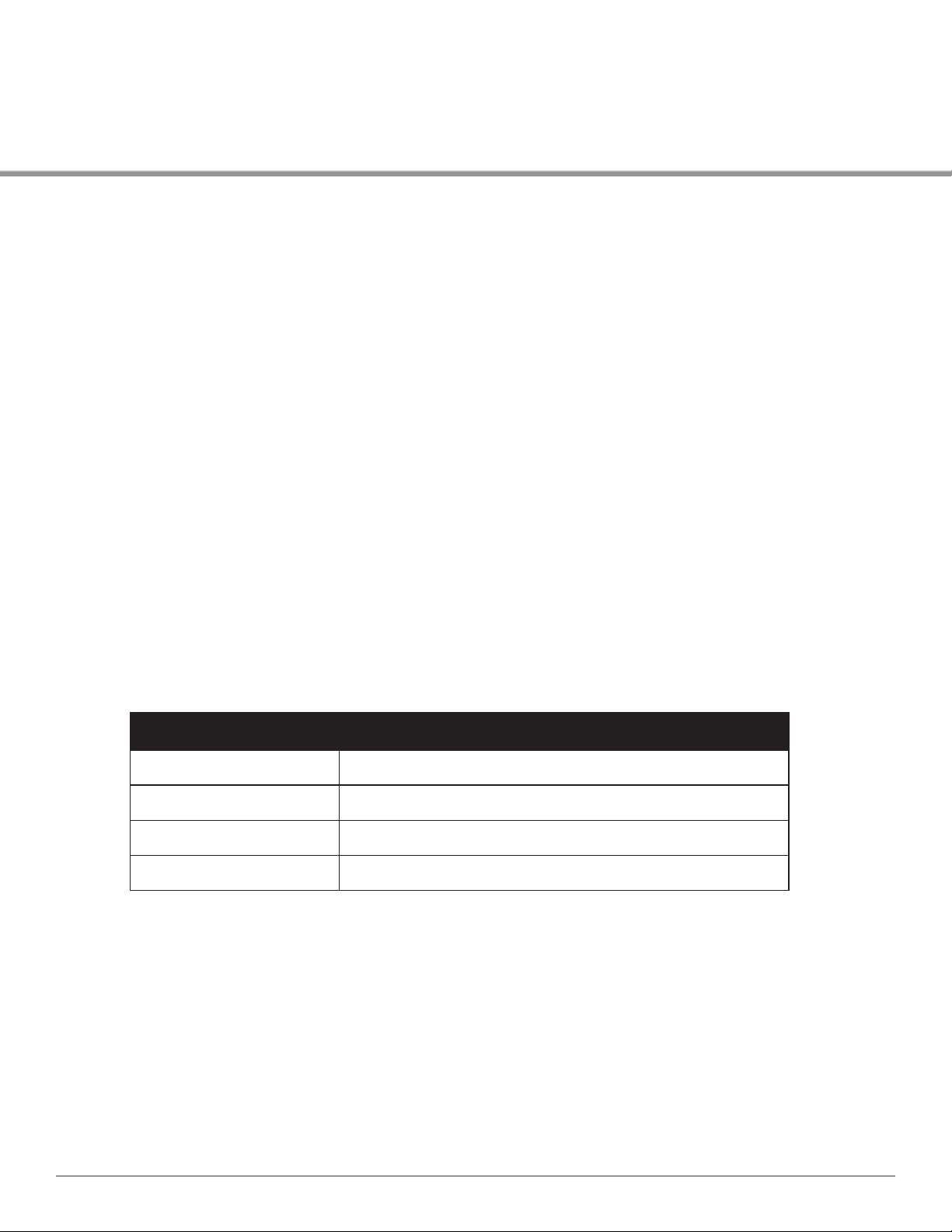
Vorwort
In diesem Dokument werden die Hardwaremerkmale des Dell Networking W-7024-Controllers beschrieben. Es bietet
eine ausführliche Übersicht über die physischen Merkmale und die Leistungsdaten des Controllers. Zudem wird in
diesem Dokument beschrieben, wie Sie den Controller und seine Zubehörkomponenten installieren.
Übersicht über das Handbuch
l W-7024-Controller auf Seite 9 enthält einen ausführlichen Überblick über die Hardware des W-7204-Controllers
und seiner Komponenten.
l Installation auf Seite 19 beschreibt die Installation des W-7024-Controllers und seiner Komponenten.
l Spezifikationen, Sicherheit und Konformität auf Seite 29 nennt die technischen Spezifikationen des W-7024-
Controllers sowie Informationen zu Sicherheit und Konformität mit Zulassungsvorschriften.
Verwandte Dokumentation
Ausführliche Informationen zur Verwaltung des Controllers finden Sie in der neuesten Version der Handbücher
Networking W-Series ArubaOS User Guide
und
Dell Networking W-Series ArubaOS CLI Reference Guide.
Kontaktaufnahme mit Dell
Tabelle 1: Kontaktinformationen
Website-Support
Hauptwebsite dell.com
Kontaktinformationen dell.com/contactdell
Support-Website dell.de/support
Dokumentations-Website dell.de/support/manuals
Dell
DellNetworkingW-7024-Controller | Installationsanleitung Vorwort| 7
Page 8
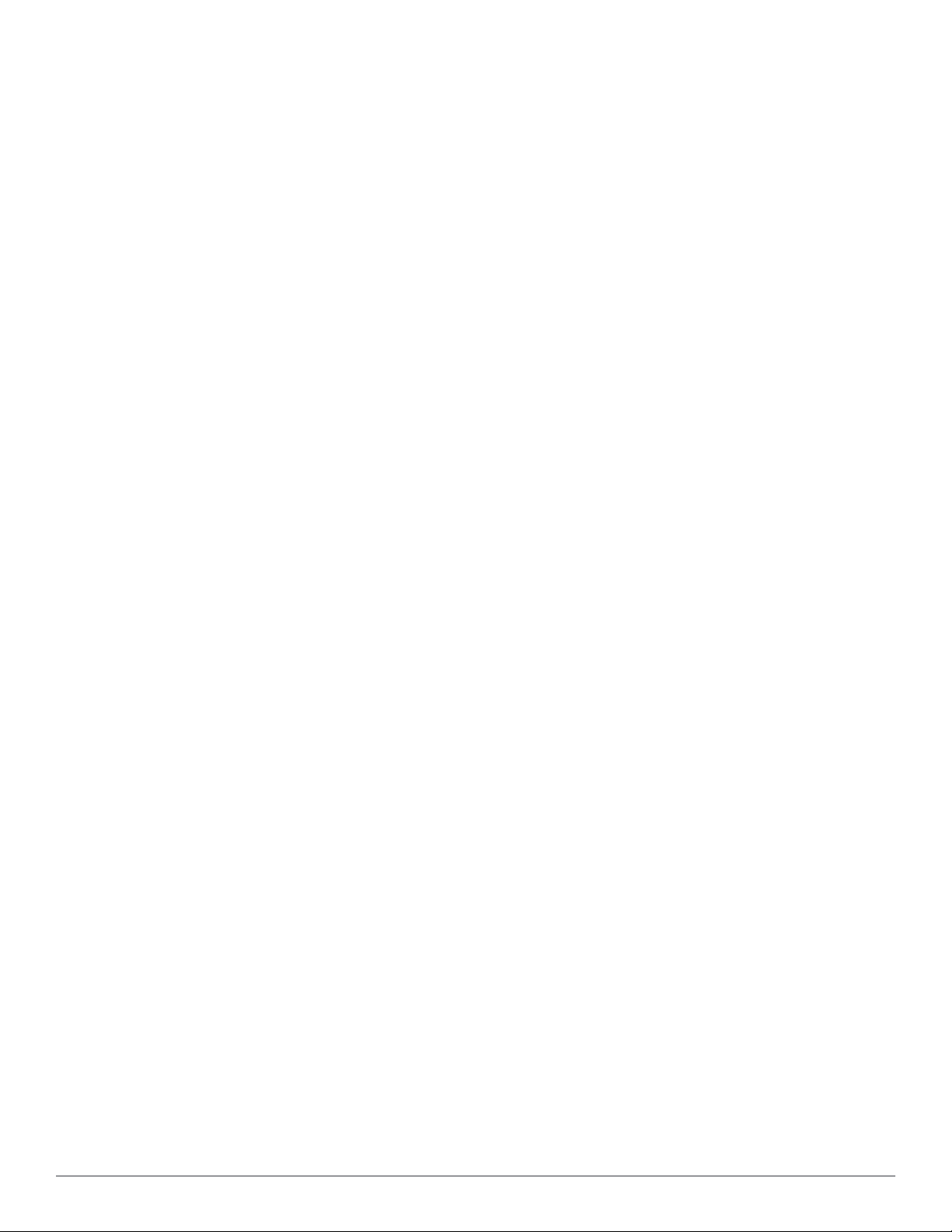
Page 9
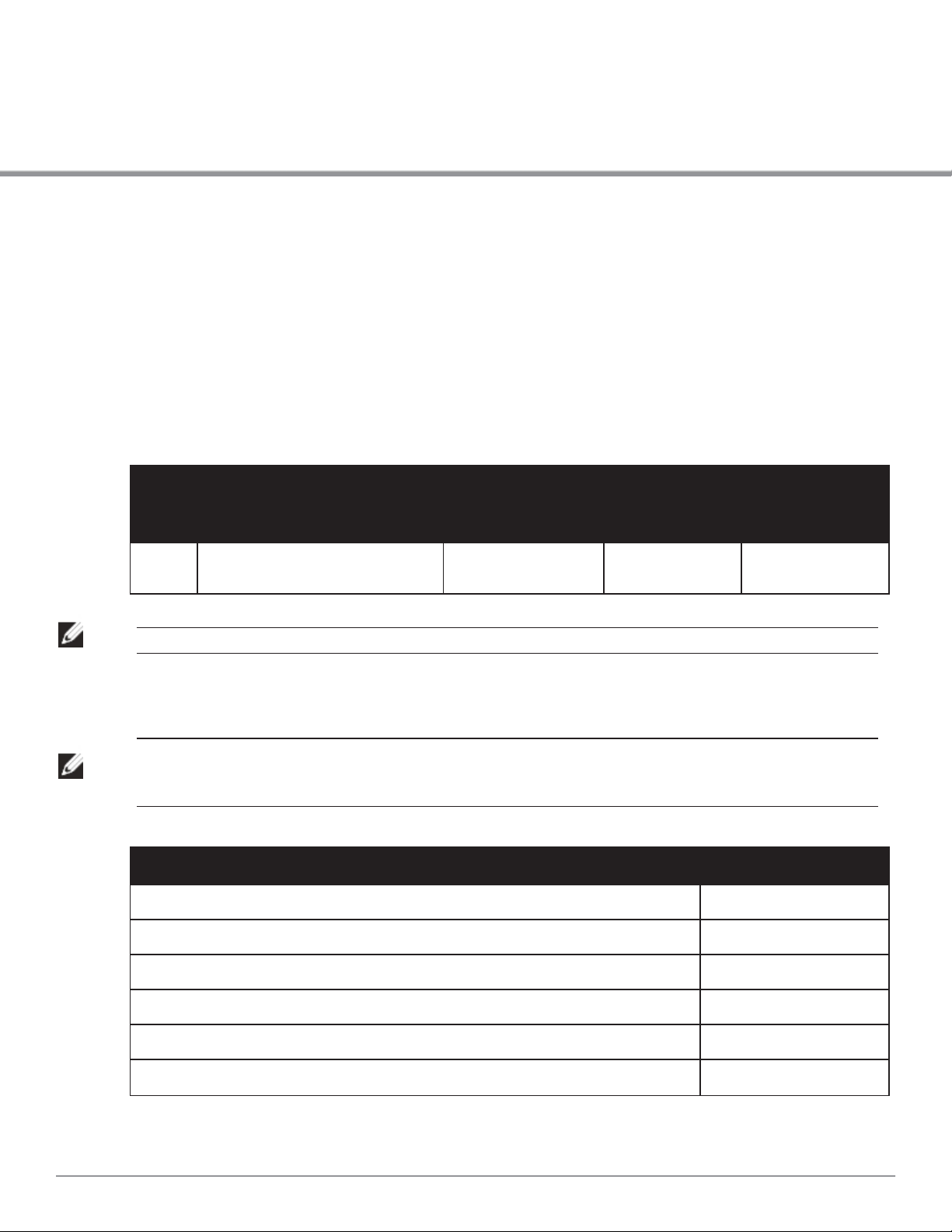
Kapitel 1
W-7024-Controller
Der W-7024-Controller ist ein drahtloser LAN-Controller, der drahtlose Access Points (APs) und Air Monitors
(AMs) in ein kabelgebundenes LAN-System einbindet.
Es gibt zwei Modelle des W-7024-Controllers, die sich in der Bauweise oder Funktionalität nicht voneinander
unterscheiden.
l W-7024-US: Für die Vereinigten Staaten von Amerika
l W-7024-RW: Für alle übrigen Länder
Der W-7024-Controller weist die folgenden Anschlussspezifikationen auf:
Tabelle 2: Anschlussspezifikationen des W-7024-Controllers
Modell Zugangsanschlüsse Uplink-Ports
W-7024 24 x 10/100/1000BASE-T PoE/PoE+ 2 x 10GBASE-X-
Anschlüsse
HINWEIS: Der W-7024-Controller benötigt Dell Networking W-Series ArubaOS 6.4.3.1 oder eine neuere Version.
Anzahl der
unterstützten APs
32 2048
Anzahl der
unterstützten
Benutzer
Checkliste für den Packungsinhalt
HINWEIS: Wenden Sie sich an Ihren Händler, wenn Teile fehlen oder beschädigt sind oder wenn Sie falsche Teile erhalten haben.
Bewahren Sie den Karton einschließlich der Original-Verpackungsmaterialien nach Möglichkeit auf (siehe Tabelle 3). Verwenden
Sie diese Materialien, um das Produkt bei Bedarf zu verpacken und an den Händler zurückzugeben.
Tabelle 3: Lieferumfang
Artikel
W-7024-Controller 1
Standardmontagehalterungen 2
Menge
M6 x 15-mm-Linsenkopfschrauben mit Kreuzschlitz 4
M4 x 8-mm-Flachkopfschrauben mit Kreuzschlitz
M6 x 7-mm-Erdungsschrauben 2
M6 Käfigmutter 4
DellNetworkingW-7024-Controller | Installationsanleitung W-7024-Controller| 9
8
Page 10
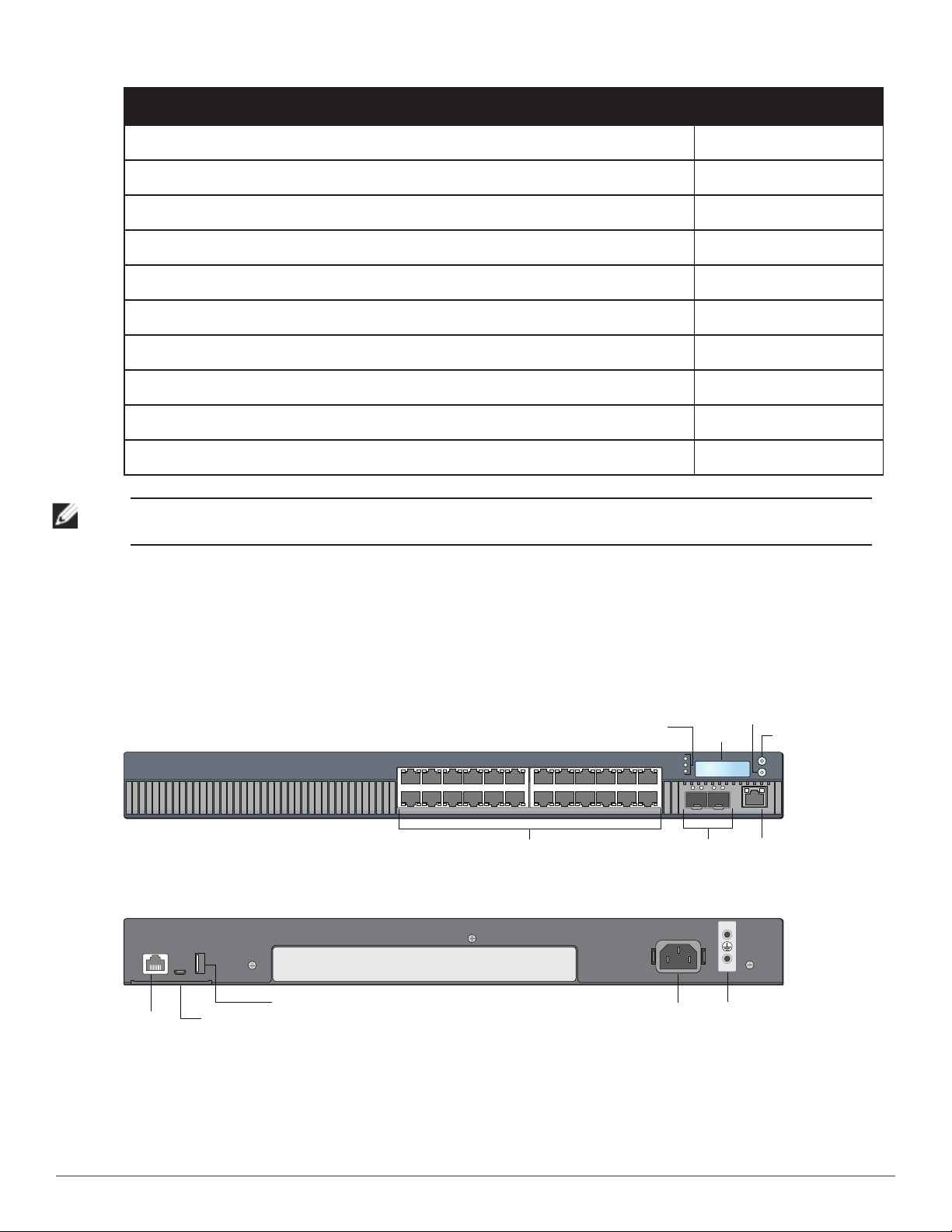
Tabelle 3: Lieferumfang
POWER
MENU
ENTER
STATUS
PEERED
MGMT2524
232119171513
222018161412
1197531
1086420
=XJDQJVDQVFKO¾VVH
8SOLQN
3RUWV
/&'
(QWHU
7DVWH
0HQX
7DVWH
0DQDJHPHQW
$QVFKO¾VVH
/('V3RZHU
6WDWXVXQG
3HHUHG
.RQVROHQ
DQVFKOXVV
(UGXQJV
SXQNWH
:HFKVHO
VWURPHLQJDQJ
0LFUR86%.RQVROHQDQVFKOXVV
86%6FKQLWWVWHOOH
Artikel
Menge
M6 Klippmutter 4
Halteklammer für das Netzkabel 1
Netzkabel 1
Micro-USB-Kabel 1
Gummifüße 4
Installationsanleitung (dieses Dokument, gedruckt) 1
Quick Start Guide (gedruckt) 1
Dell Safety, Environment, and Regulatory Information (gedruckt) 1
Dell Garantie- und Supportinformationen (gedruckt) 1
Dell Software-Lizenzvereinbarung (gedruckt) 1
HINWEIS: Optionales Zubehör zur Verwendung mit dem W-7024-Controller kann separat erworben werden. Wenden Sie sich an
Ihren Dell-Kundenbetreuer, um weitere Informationen und Beratung zu erhalten.
Komponenten des W-7024
In diesem Abschnitt werden die Komponenten und ihre Position im W-7024-Controller beschrieben. Abbildung 1
zeigt die Vorderseite des W-7024-Controllers und Abbildung 2 zeigt die Rückseite des W-7024-Controllers.
Abbildung 1: Vorderseite des W-7024-Controllers.
Abbildung 2: Rückseite des W-7024-Controllers
10 | W-7024-Controller DellNetworkingW-7024-Controller|Installationsanleitung
Page 11

In der folgenden Tabelle sind die einzelnen Komponenten des W-7024-Controllers aufgeführt:
Tabelle 4: Komponenten des W-7024-Controllers
Komponente Beschreibung Seite
Zugangsanschlüsse 24 x 10/100/1000BASE-T PoE/PoE+ Ethernet-Anschlüsse
Uplink-Ports 2 x 10GBASE-X-Anschlüsse
Management-Anschluss Ermöglicht die Verbindung mit einem separaten Verwaltungsnetzwerk
LEDs „Power“, „Status“ und
„Peered“
LCD Ermöglicht die Konfiguration des LCD-Verhaltens und anderer Grundfunktionen
Eingabetaste Ermöglicht die Ausführung von Aktionen auf dem LCD
Menütaste Ermöglicht die Auswahl des LCD-Menüs
USB-Schnittstelle Ermöglicht das Hochladen einer Konfiguration und eines Abbilds von einem
Serieller Konsolenanschluss Serieller RJ-45-Konsolenanschluss für die direkte lokale Verwaltung
Micro-USB-Konsolenanschluss Micro-USB-Konsolenanschluss für die direkte lokale Verwaltung
Wechselstromeingang Netzanschluss
Erdungspunkte Für die Anbringung der Erdungsvorrichtung
Ermöglicht die grundlegende Überwachung des Controllers
USB-2.0-Speichergerät
11
13
14
15
15
17
17
18
18
18
Zugangsanschlüsse
Der W-7024-Controller ist mit vierundzwanzig 10/100/1000BASE-T-Gigabit-Ethernet-Anschlüssen (RJ-45)
ausgestattet. Diese Anschlüsse sind von 0 bis 23 durchnummeriert. Gigabit-Ethernet verwendet alle acht Leitungen
und jedes Paar ist bidirektional, was bedeutet, dass dasselbe Paar sowohl für das Senden als auch für das Empfangen
von Daten verwendet wird. Abbildung 3 zeigt die Pin-Belegung des Gigabit-Ethernet-Anschlusses für einen RJ-45-
Anschluss. Die Pin-Paare eines 10/100/1000BASE-T Gigabit-Ethernet-Anschlusses sind: 1/2, 3/6, 4/5, und 7/8.
Alle Power over Ethernet (PoE)-fähigen Anschlüsse unterstützen IEEE 802.3af PoE, womit bis zu 15,4 W
Gleichstrom bereitgestellt wird, und IEEE 802.3at Power over Ethernet Plus (PoE+), womit bis zu 30,0 W
Gleichstrom für die angeschlossenen Geräte bereitgestellt wird; die Leistung der einzelnen Anschlüsse ist jedoch von
der insgesamt im Gehäuse verfügbaren PoE-Leistung abhängig.
DellNetworkingW-7024-Controller | Installationsanleitung W-7024-Controller| 11
Page 12

Abbildung 3: Pin-Belegung des 10/100/1000BASE-T-Anschlusses
1000Base-T Gigabit-
Ethernet-Anschluss (ENET)
RJ-45-Buchse
Pin-Belegung
Signalname
1
2
3
4
5
6
7
8
BI_DC+
BI_DC-
BI_DD+
BI_DD-
BI_DA+
BI_DABI_DB+
BI_DB-
Funktion
Bidirektionales Paar +C
Bidirektionales Paar -C
Bidirektionales Paar +D
Bidirektionales Paar -D
Bidirektionales Paar +A
Bidirektionales Paar -A
Bidirektionales Paar +B
Bidirektionales Paar -B
LEDs der Zugangsanschlüsse
Jeder 10/100/1000BASE-T-Gigabit-Ethernet-Anschluss ist mit zwei LEDs versehen, die die grundlegende
Überwachung von Status, Aktivität und Konfiguration des Anschlusses ermöglichen.
l LINK/ACT – Diese LED links neben dem Anschluss zeigt den Verbindungsstatus und die Aktivität des
Anschlusses an.
l STATUS – Diese LED rechts neben dem Anschluss zeigt den Status des Anschlusses an. Die von dieser LED
angezeigten Informationen richten sich nach dem LCD-Modus. Die LED-Muster für die einzelnen LCD-Modi
sind in Tabelle 5 aufgeführt.
Tabelle 5: LEDs des 10/100/1000BASE-T-Anschlusses
LED Funktion LCD-Modus Anzeige Status
LINK/ACT Verbindungsstatus Verbindungsstatus Grün
(kontinuierlich)
Grün (blinkend) Anschluss sendet oder empfängt Daten
Aus Keine Verbindung
STATUS Anschlussstatus Administrativ Grün
(kontinuierlich)
Aus Anschluss vom Administrator deaktiviert
Duplex Grün
(kontinuierlich)
Aus Halbduplex
PoE
Grün
(kontinuierlich)
Grün (blinkend) Stromversorgung aktiviert, aber wegen
Aus PoE nicht aktiviert
Geschwindigkeit Grün
(kontinuierlich)
Verbindung hergestellt
Anschluss aktiviert
Vollduplex
PoE aktiviert
mangelnder Verfügbarkeit wird kein Strom
bereitgestellt
1000 Mbit/s
12 | W-7024-Controller DellNetworkingW-7024-Controller|Installationsanleitung
Aus 10/100 Mbit/s
Page 13
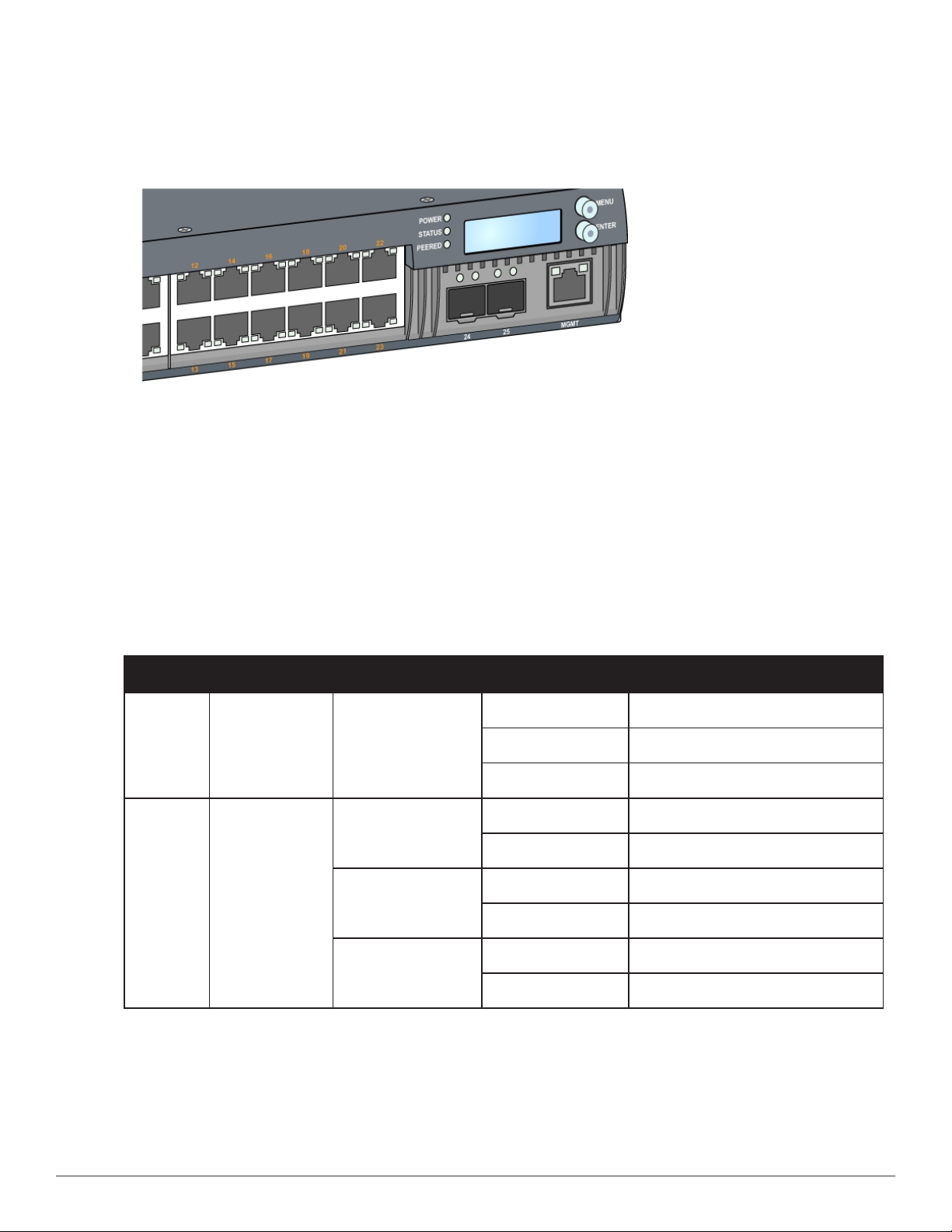
Uplink-Ports
Der W-7024-Controller ist mit zwei 10GBase-X (SFP+)-Uplink-Anschlüssen (24 und 25) ausgestattet. Diese
Anschlüsse sind für die Verwendung mit SFP/SFP+ vorgesehen. Siehe Abbildung 4.
Abbildung 4: 10GBase-X-Anschlüsse, LCD und LEDs
LEDs der Uplink-Ports
Jeder 10GBASE-X-Anschluss ist mit zwei LEDs versehen, die die grundlegende Überwachung von Status, Aktivität
und Konfiguration des Anschlusses ermöglichen. Das Verhalten der STATUS-LED kann über das LCD geändert
werden.
l LINK/ACT – Die linke LED über dem Anschluss zeigt den Verbindungsstatus und die Aktivität des Anschlusses
an.
l STATUS – Die rechte LED über dem Anschluss zeigt den Status des Anschlusses an. Die von dieser LED
angezeigten Informationen richten sich nach dem LCD-Modus. Die LED-Muster für die einzelnen LCD-Modi
sind in Tabelle 6 aufgeführt.
Tabelle 6: LEDs des 10GBASE-X-Anschlusses
LED Funktion LCD-Modus Anzeige Status
LINK/ACT Verbindungsstatus – Grün (kontinuierlich) Verbindung hergestellt
Grün (blinkend) Anschluss sendet oder empfängt Daten
Aus Keine Verbindung
STATUS Anschlussstatus Administrativ Grün (kontinuierlich) Anschluss aktiviert
Aus Anschluss vom Administrator deaktiviert
Duplex Grün (kontinuierlich) Vollduplex
Aus –
Geschwindigkeit
Grün (kontinuierlich)
Aus 1Gbit/s
10Gbit/s
SFP/SFP+-Module und DACs
SFP/SFP+-Module, die auch als Mini-Bics bezeichnet werden, sind im laufenden Betrieb austauschbar und
ermöglichen Glasfaser- oder Kupferkabelverbindungen mit anderen Geräten.
DellNetworkingW-7024-Controller | Installationsanleitung W-7024-Controller| 13
Page 14

DACs (Direct Attach Cables, Direktverbindungskabel) werden auf die gleiche Weise an einen Uplink-Anschluss
angeschlossen wie ein SFP/SFP+-Modul.
Eine Liste der von Dell zugelassenen DACs und SFP/SFP+-Module für Controller finden Sie in Tabelle 7 und
Tabelle 8.
HINWEIS: Andere, nicht von Dell zugelassene Glasfaserkabel oder DACs von Drittanbietern wurden von Dell nicht mit den
Controllern getestet; Dell kann deshalb ihre Funktionalität bei Verwendung mit Dell-Controllern nicht garantieren.
Informationen zur Installation von SFP/SFP+-Modulen oder DACs finden Sie unter „Installieren eines SFP/SFP+-
Moduls“ auf Seite 26.
Tabelle 7: Unterstützte DACs
Direktverbindungskabel Beschreibung
DAC-SFP-10GE-50CM 50-cm-Direktverbindungskabel; 10G SFP+
DAC-SFP-10GE-1M 1-m-Direktverbindungskabel; 10G SFP+
DAC-SFP-10GE-3M 3-m-Direktverbindungskabel; 10G SFP+
DAC-SFP-10GE-5M 5-m-Direktverbindungskabel; 10G SFP+
DAC-SFP-10GE-7M 7-m-Direktverbindungskabel; 10G SFP+
Tabelle 8: Unterstützte SFP/SFP+-Module
SFP/SFP+ Beschreibung
SFP-SX SFP, 1000BASE-SX, LC-Anschluss; 850 nm GbE-Optik steckbar; bis zu 300 Meter über Multimodefaser (Typ OM2).
SFP-LX SFP, 1000BASE-LX, LC-Stecker; 310 nm GbE-Optik steckbar; bis zu 10.000 Meter über Monomodefaser.
SFP-TX SFP, 1000BASE-T SFP; Kupfer-GbE steckbar; RJ45-Anschluss; bis zu 100 Meter über nicht abgeschirmte Twisted-
Pair-Kabel der Kategorie 5, 5e, 6 und 6a.
SFP-EX
SFP-ZX 1000BASE-ZX SFP; 1310 nm GbE-Optik steckbar; LC-Stecker; bis zu 70.000 Meter über Monomodefaser.
SFP-10G-SR SFP+, 10GBASE-SR, 850 nm SFP+-Optik seriell steckbar, Zielbereich 300 m über Multimodefaser, LC-Stecker
SFP-10G-LR SFP+, 10GBASE-LR, 1310 nm SFP+-Optik seriell steckbar für bis zu 10 km über Monomodefaser, LC-Stecker
SFP-10G-LRM SFP+, 10GBASE-LRM, 1310 nm SFP+-Optik seriell steckbar, Multimodefaser mit langer Reichweite, LC-Stecker
SFP-10G-ER SFP+, 10GBASE-ER, 1310 nm 10GE-Optik steckbar; bis zu 40.000 Meter über Monomodefaser, LC-Stecker
SFP-10G-ZR SFP+, 10GBASE-ZR, 1310 nm 10GE-Optik steckbar; bis zu 70.000 Meter über Monomodefaser, LC-Stecker
1000BASE-ZX SFP; 1310 nm GbE-Optik steckbar; LC-Stecker; bis zu 40.000 Meter über Monomodefaser.
Management-Anschluss
Der W-7024-Controller ist mit einem 10/100/1000BASE-T Gigabit-Management-Anschluss (RJ-45) auf der
Vorderseite ausgestattet (siehe Abbildung 4). Der Management-Anschluss ermöglicht zur umfassenden
Systemverwaltung und Fehlerbehebung den 10/100/1000-Mbit/s-Ethernet-Zugriff auf die CLI-, SNMP- und WebSchnittstelle des Controllers. Sie kann auch für die Einbindung in ein separates Verwaltungsnetzwerk verwendet
14 | W-7024-Controller DellNetworkingW-7024-Controller|Installationsanleitung
Page 15

werden. Der Management-Anschluss hat eine LED „LINK/ACT“ auf der linken und eine LED „SPEED“ auf der
rechten Seite. Während des Betriebs geben diese LEDs Informationen wie in der folgenden Tabelle aufgeführt:
Tabelle 9: 10/100/1000BASE-T Management-Anschluss (RJ-45)
LED Funktion Anzeige Status
LINK/ACT Verbindungsstatus Grün (kontinuierlich) Verbindung hergestellt
Grün (blinkend) Verbindungsaktivität
Aus Keine Verbindung am Anschluss
GESCHWINDIGKEIT Schnittstellengeschwindigkeit Grün (kontinuierlich) 1000 Mbit/s
Aus 10/100 Mbit/s
LEDs Power, Status und Peered
Auf der Vorderseite des Controllers finden Sie die LEDs „Power“, „Status“ und „Peered“ (siehe Abbildung 4), die
Aufschluss über den allgemeinen Status des Controllers geben. In der folgenden Tabelle sind die unterschiedlichen
Muster dieser LEDs aufgeführt:
Tabelle 10: LEDs Power, Status und Peered
LED Funktion Anzeige Status
Power Systembetrieb Grün (kontinuierlich) Stromversorgung eingeschaltet
Aus Stromversorgung ausgeschaltet
Status Systemstatus Grün (kontinuierlich) Betriebsbereit
Grün (blinkend) Gerät lädt Software
Gelb (blinkend) Wichtiger Alarmzustand
Gelb (kontinuierlich) Kritischer Alarmzustand
Aus Kein Strom
Peered Reserviert für die spätere
Verwendung
– –
LCD
Der W-7024-Controller ist mit einem LCD ausgestattet, das Informationen über den Status des Controllers anzeigt
und ein Menü für Grundfunktionen bietet, wie beispielsweise für die Erstkonfiguration und für den Geräteneustart.
Auf dem LCD können zwei Textzeilen mit jeweils maximal 16Zeichen dargestellt werden. Bei Verwendung des
LCDs ist die aktive Zeile durch einen Pfeil neben dem ersten Buchstaben gekennzeichnet. Das LCD wird über die
beiden Navigationstasten rechts neben dem Bildschirm bedient. Siehe Abbildung 4.
l Menu: Mit der Menütaste können Sie durch die Menüs des LCDs navigieren
l Enter: Mit der Eingabetaste können Sie die Aktion, die auf dem LCD angezeigt wird, bestätigen und ausführen
LCD-Modusmenü
Das LCD-Menü enthält die vier in der folgenden Tabelle aufgeführten Modi.
DellNetworkingW-7024-Controller | Installationsanleitung W-7024-Controller| 15
Page 16

Tabelle 11: LCD-Modi
LCD-Modus Funktion Angezeigter Status/Befehl Beschreibung
Boot Zeigt den Startstatus des Controllers
an.
LED Zeigt den Modus der STATUS-LED
der Anschlüsse an.
Im LED-Modusmenü können Sie
auswählen, welche Informationen
durch die STATUS-LEDs für jeden
Anschluss angezeigt werden. In
Tabelle 5 finden Sie
Beschreibungen der LED-Muster für
die einzelnen Modi.
Status Zeigt die ArubaOS-Version an. OS Version ArubaOS-Version
Maintenance
(Wartung)
Ermöglicht die Ausführung von
einigen Grundfunktionen;
beispielsweise können Sie ein
Abbild hochladen oder den
Controller neu starten.
Booting ArubaOS... (Aruba OS wird
gestartet)
LED mode: ADM (LED-Modus:
ADMINISTRATIV)
LED mode: DPX (LED-Modus:
DUPLEX)
LED mode: SPD (LED-Modus:
GESCHWINDIGKEIT)
Exit (Beenden) LED-Menü beenden
Exit (Beenden) Status-Menü beenden
Upgrade Image [Partition 0 [Y|N] |
Partition 1 [Y|N]] (Abbild-Upgrade
[Partition 0 [J|N] | Partition 1
[J|N]])
Startstatus des Controllers
Administrativ – Zeigt an, ob der
Anschluss vom Administrator
aktiviert oder deaktiviert ist
Duplex – Zeigt den Duplexmodus
des Anschlusses an
Speed – Zeigt die
Geschwindigkeit des
Anschlusses an
Aktualisiert das Controllerabbild
auf der ausgewählten Partition
mit einem Abbild von einem
vordefinierten Speicherort auf
einem angeschlossenen USBSpeichergerät
Upload config [Y | N] (Konfiguration
hochladen [J|N])
Factory Default [Y|N] (Werkseitige
Standardeinstellungen [J|N])
Media Eject [Y| N] (Medium
auswerfen [J| N])
Reload system [Y|N] (System neu
laden [Y|N])
Halt system [Y|N] (System anhalten
[Y|N])
Exit (Beenden) Beendet das Wartungsmenü
Lädt die aktuelle Konfiguration
des Controllers auf einen
vordefinierten Speicherort auf
dem angeschlossenen USBSpeichergerät hoch
Setzt den Controller auf die
werkseitigen
Standardeinstellungen zurück
Schließt den Lese- oder
Schreibvorgang auf dem
angeschlossenen USB-Gerät ab
Lädt den Controller neu
Hält den Controller an
Deaktivieren des LCD-Bildschirms
Standardmäßig ist der LCD-Bildschirm aktiviert. Wenn der W-7024-Controller jedoch an einem Standort ohne
physische Sicherheit bereitgestellt wird, kann das LCD über die Befehlszeilenschnittstelle (CLI) deaktiviert werden.
Beim Betätigen der Navigationstasten wird dann das LCD beleuchtet und zeigt den Einschub, die Rolle, den
Gerätenamen und ggf. Alarmmeldungen an.
16 | W-7024-Controller DellNetworkingW-7024-Controller|Installationsanleitung
Page 17

Außerdem ist es auch möglich, nur das Wartungsmenü anzuzeigen. So können Sie die LED-Muster ändern und den
Serieller
Konsolenanschluss
1
2
3
4
5
6
7
8
TxD
GND
RxD
RJ-45-Buchse
Pin-Belegung
Richtung
Eingang
Ausgang
GND
Gerätestatus überwachen, Upgrades und Konfigurationsänderungen sind jedoch nicht möglich.
Um die LCD-Anzeige zu deaktivieren, rufen Sie den Aktivierungsmodus (Enable) auf und verwenden Sie die
folgenden CLI-Befehle:
(host) #configure terminal
(host) (config) #lcd-menu
(host) (lcd-menu) #disable menu
Um nur das Wartungsmenü oder eines seiner Untermenüs zu deaktivieren, rufen Sie den Aktivierungsmodus (Enable)
auf und verwenden Sie die folgenden CLI-Befehle:
(host) #configure terminal
(host) (config) #lcd
(host) (lcd-menu) #disable menu maintenance ?
factory-default
halt-system
media-eject
reload-system
upgrade-image
upload-config
(host) (lcd-menu) #disable menu maintenance upgrade-image ?
partition0
partition1
USB-Schnittstelle
Der W-7024-Controller verfügt auf der Rückseite über eine USB-2.0-Schnittstelle. Über ein USB-Speichergerät
können Konfigurationen gespeichert und auf den Controller hochgeladen werden. Die USB-Funktionen werden über
das LCD an der Vorderseite des Controllers gesteuert. Weitere Informationen zum LCD und dessen Funktionen
finden Sie unter „LCD“ auf Seite 15.
Serieller Konsolenanschluss
Zur direkten lokalen Verwaltung des Controllers verwenden Sie den seriellen Konsolenanschluss auf der Rückseite. Bei
dem Anschluss handelt es sich um eine RJ-45-Buchse, an die ein serielles RS-232-Kabel mit Stecker angeschlossen
werden kann.
Abbildung 5: Pin-Belegung des seriellen Konsolenanschlusses
In der folgenden Tabelle sind die Kommunikationseinstellungen für den Konsolenanschluss aufgeführt:
DellNetworkingW-7024-Controller | Installationsanleitung W-7024-Controller| 17
Tabelle 12: Konsolenterminaleinstellungen
Baudrate Datenbits Parität Stoppbits Flusssteuerung
9600 8 Ohne 1 Ohne
Page 18

VORSICHT: Der Konsolenanschluss ist nur mit RS-232-Geräten kompatibel. Andere Geräte als RS-232-Geräte, zum Beispiel
3
4
5
2
5
6 3
RJ-45 DB-9
Interne
Verbindungen
TxD
GND
RxD
1
2
3
4
5
6
7
8
TxD
GND
RxD
RJ-45-Buchse
Pin-Belegung
DB-9-Stecker
Pin-Belegung
TxD
RxD
Masse
5
4
3
2
1
9
8
7
6
APs, werden nicht unterstützt.
VORSICHT: Verbinden Sie den Konsolenanschluss nicht mit einem Ethernet-Switch oder einer PoE-Stromquelle. Der Controller
könnte dabei beschädigt werden.
Adapter für den seriellen Konsolenanschluss
Mit einem modularen Adapter kann die RJ-45-Buchse in einen DB9-Stecker umgewandelt werden. Details siehe
Abbildung 6.
Abbildung 6: Umwandlung der RJ-45-Buchse zum DB-9-Stecker mit modularem Adapter
Micro-USB-Konsolenanschluss
Der W-7024-Controller ist mit einem Micro-USB-Anschluss (Typ B) auf der Rückseite ausgestattet, der den
Konsolenzugriff für die direkte lokale Verwaltung ermöglicht. Wenn sowohl der Micro-USB- als auch der RJ-45Konsolenanschluss verbunden sind, hat die Micro-USB-Verbindung Vorrang vor der RJ-45-Konsolenverbindung.
Micro-USB-Treiber
Um den Micro-USB-Konsolenanschluss zu verwenden, installieren Sie den Dell Micro-USB-Treiber auf dem System,
das den Controller verwaltet. Der Treiber steht zum Download zur Verfügung auf download.dell-pcw.com unter
Tools & Resources.
Netzteil
Der W-7024-Controller verfügt über ein integriertes Netzteil (580W). Das integrierte Netzteil unterstützt 400 W
PoE-Leistung und 180 W Systemleistung.
Erdungspunkt
Um die Anforderungen hinsichtlich der Sicherheit und der elektromagnetischen Störfestigkeit zu erfüllen und den
sicheren Betrieb zu gewährleisten, muss der Controller ordnungsgemäß geerdet werden, bevor der Strom
angeschlossen wird. Verbinden Sie ein Erdungskabel mit der Erdung und befestigen Sie es dann mit zwei Schrauben
am Erdungspunkt des Gehäuses.
Befolgen Sie bei Installation und Betrieb des Produkts stets alle Standards und Vorschriften zur elektrischen Erdung.
Das Gehäuse, die Netzwerkanschlüsse, das Netzteil und die Montagehalterungen des Controllers dürfen nicht mit
Geräten, Kabeln, Objekten oder Personen in Berührung kommen, die mit einer anderen elektrischen Masse verbunden
sind. Schließen Sie das Gerät auch nie an externe Blitzschutzsysteme an.
18 | W-7024-Controller DellNetworkingW-7024-Controller|Installationsanleitung
Page 19

Kapitel 2
Installation
In diesem Kapitel wird beschrieben, wie der W-7024-Controller mit einer der verfügbaren Montageoptionen
installiert wird. Der W-7024-Controller wird mit allem Zubehör geliefert, das für die Montage des Controllers in
einem standardmäßigen 19-Zoll-Telco-Rack mit zwei Holmen benötigt wird.
VORSICHT: Verwenden Sie nur die beigelegten oder von Dell angegebenen Kabel, Netzkabel, Netzteile und Batterien. Das
Netzkabel sollte nur mit dem von Dell genannten elektrischen Gerät verwendet werden.
Vorsichtsmaßnahmen
l Sorgen Sie dafür, dass das Rack richtig und sicher installiert ist, damit es nicht umfallen oder instabil werden
kann.
l Während das Dell-Netzteilmodul in eine Steckdose eingesteckt ist, herrscht stets eine gefährliche Spannung von
mehr als 240V Wechselstrom. Legen Sie alle Ringe, Schmuckstücke und andere leitfähige Gegenstände ab, bevor
Sie mit diesem Gerät arbeiten.
l Führen Sie nie Fremdkörper in das Gehäuse, das Netzteil oder andere Komponenten ein, selbst wenn das Netzteil
ausgeschaltet, vom Stromnetz getrennt oder entfernt wurde.
l Stellen Sie sicher, dass der Controller vollständig vom Stromnetz getrennt ist, indem Sie alle Netzstecker aus den
Steckdosen ziehen. Vergewissern Sie sich, dass die Steckdosen und Stecker für das Bedienpersonal leicht zu
erreichen sind.
l Fassen Sie keine elektrischen Kabel an, die nicht isoliert sind. Dazu gehören auch die Netzwerkkabel.
l Halten Sie Wasser und andere Flüssigkeiten vom Controller fern, um das Risiko elektrischer Gefahren zu
minimieren.
l Befolgen Sie bei Installation und Betrieb des Produkts stets alle Standards und Vorschriften zur elektrischen
Erdung. Das Gehäuse, die Netzwerkanschlüsse, das Netzteil und die Montagehalterungen des Controllers dürfen
nicht mit Geräten, Kabeln, Objekten oder Personen in Berührung kommen, die mit einer anderen elektrischen
Masse verbunden sind. Schließen Sie das Gerät auch nie an externe Blitzschutzsysteme an.
l Installieren und entfernen Sie das Gehäuse und die Module nur in Umgebungen, die frei von elektrostatischer
Aufladung sind. Es wird dringend empfohlen, antistatische Bänder oder Matten zu verwenden.
l Die Module müssen in der antistatischen Verpackung aufbewahrt werden, wenn sie nicht im Gehäuse installiert
sind.
l Dieses Produkt darf nicht in der Nähe von starken elektromagnetischen, elektrostatischen, magnetischen oder
radioaktiven Feldern transportiert oder aufbewahrt werden.
l Nehmen Sie das Gehäuse nicht auseinander.
Auswählen eines Standorts
Der W-7024-Controller erfordert wie andere Netzwerk- und Computergeräte eine „elektrofreundliche“ Umgebung:
l Zuverlässige Stromversorgung
n Stellen Sie sicher, dass die verwendete Steckdose mit dem Netzteil des W-7024-Controllers kompatibel ist.
DellNetworkingW-7024-Controller | Installationsanleitung Installation| 19
Page 20

l Kühle, nicht kondensierende Umgebung mit ausreichender Belüftung
n Für den ordnungsgemäßen Betrieb benötigt der W-7024-Controller eine Umgebungstemperatur zwischen 0º C
und 40º C. Die Luftfeuchtigkeit muss im Bereich von 10% bis 90% (nicht kondensierend) liegen.
n Wenn zahlreiche elektrische Geräte am selben Standort betrieben werden, sind möglicherweise zusätzliche
Vorrichtungen für die Klimatisierung oder Belüftung erforderlich.
l Ausreichend Platz
n Um für eine ausreichende Luftzirkulation zu sorgen, lassen Sie mindestens 10cm Platz rund um das Gehäuse
frei.
n Achten Sie auch darauf, dass vor und hinter dem Gehäuse genügend Platz bleibt, damit die Stromkabel,
Netzwerkkabel und Anzeige-LEDs frei zugänglich sind.
l Eingeschränkte elektromagnetische Interferenz
n Für einen optimalen Betrieb sollte zwischen dem W-7024-Controller und allen Kabeln ein Abstand von
mindestens 0,7Metern zu Neonlampen und von 2Metern zu Fotokopierern, Radiosendern, Stromerzeugern
und anderen Geräten, die eine starke elektromagnetische Interferenz verursachen, eingehalten werden.
Rack-Montage - Standard/Vorderseite
Mit dieser Montageoption kann der W-7024-Controller von der Vorderseite aus in einem standardmäßigen 19-ZollTelco-Rack mit zwei Montageholmen eingebaut werden.
VORSICHT: Jeder W-7024-Controller muss über seine eigene Montagevorrichtung verfügen. Platzieren Sie keine anderen
Netzwerkeinrichtungen direkt auf einem montierten W-7024-Controller. Andernfalls kann der Controller beschädigt werden.
Erforderliche Werkzeuge und Teile
Die folgenden Werkzeuge und Materialien werden für die Montage des W-7024-Controllers benötigt:
l Montagehalterungen (2 Stück); nicht für die Installation auf einem Tisch oder Regal verwenden
l Schrauben für die Montagehalterungen (8 Stück): M4 x 8-mm-Flachkopfschrauben mit Kreuzschlitz
l Schrauben für die Rack-Montage (4 Stück): M6 x 15-mm-Linsenkopfschrauben mit Kreuzschlitz
l M6 Käfigmuttern (4 Stück): Optional
l M6 Klippmuttern (4 Stück): Optional
l Passende Schraubendreher für alle Schraubentypen (nicht im Lieferumfang enthalten)
HINWEIS: Für einige Rack-Systeme werden andere Schrauben als die mit dem W-7024 gelieferten benötigt. Vergewissern Sie sich,
dass Sie die richtigen Schrauben zur Hand haben, bevor Sie den Controller montieren.
Installationsschritte
So installieren Sie einen W-7024-Controller von der Vorderseite aus in einem standardmäßigen 19-Zoll-Telco-Rack
mit zwei Montageholmen:
1. Platzieren Sie die Montagehalterungen über den Montagelöchern auf beiden Seiten des Controllers (siehe
Abbildung 7).
20 | Installation Dell NetworkingW-7024-Controller|Installationsanleitung
Page 21

Abbildung 7: Halterungen für die Rackmontage
2. Sichern Sie die Halterungen mit den acht Schrauben für die Montagehalterung (vier pro Halterung) und einem
passenden Schraubendreher am Controller.
3. Falls für das Rack Käfigmuttern oder Klippmuttern verwendet werden müssen, setzen Sie diese in die vorderen
Schienen ein (zwei pro Schiene, horizontal ausgerichtet).
4. Montieren Sie den Controller mit den vier Schrauben für die Rack-Montage (zwei pro Halterung) und einem
passenden Schraubendreher im Rack (siehe Abbildung 8).
Abbildung 8: Befestigung an der Rack-Vorderseite
HINWEIS: Auf der rechten und linken Seite des Controllers müssen mindestens 10cm Platz bleiben, um eine angemessene
Belüftung zu gewährleisten. Lassen Sie zusätzlichen Platz auf der Vorder- und Rückseite des Controllers, damit Netzwerkkabel,
LEDs und Netzkabel zugänglich sind.
Rack-Montage - Mitte
Ein optionales Zubehörset (SPR-WL2-MNT, separat erhältlich) ermöglicht die mittige Montage des W-7024Controllers in einem standardmäßigen 19-Zoll-Telco-Rack mit zwei Montageholmen.
VORSICHT: Jeder W-7024-Controller muss über seine eigene Montagevorrichtung verfügen. Platzieren Sie keine anderen
Netzwerkeinrichtungen direkt auf einem montierten W-7024-Controller. Andernfalls kann der Controller beschädigt werden.
DellNetworkingW-7024-Controller | Installationsanleitung Installation| 21
Page 22

Erforderliche Werkzeuge und Teile
Die folgenden Werkzeuge und Materialien werden für die mittige Montage des W-7024-Controllers benötigt:
l Mittige Montagehalterungen (2 Stück) (im Montagezubehörset enthalten)
l Schrauben für die Montagehalterungen (8 Stück): M4 x 8-mm-Flachkopfschrauben mit Kreuzschlitz
l Schrauben für die Rack-Montage (4 Stück): M6 x 15-mm-Linsenkopfschrauben mit Kreuzschlitz
l M6 Käfigmuttern (4 Stück): Optional
l M6 Klippmuttern (4 Stück): Optional
l Passende Schraubendreher für alle Schraubentypen (nicht im Lieferumfang enthalten)
HINWEIS: Für einige Rack-Systeme werden andere Schrauben als die mit dem W-7024 gelieferten benötigt. Vergewissern Sie sich,
dass Sie die richtigen Schrauben zur Hand haben, bevor Sie den W-7024-Controller montieren.
Installationsschritte
So installieren Sie einen W-7024-Controller mittig in einem standardmäßigen 19-Zoll-Rack-System mit zwei
Montageholmen:
1. Platzieren Sie die mittigen Montagehalterungen über den Montagelöchern, die sich mittig auf beiden Seiten des
Controllers befinden (siehe Abbildung 9).
Abbildung 9: Halterungen für die mittige Montage
2. Sichern Sie die Halterungen mit den acht Schrauben für die Montagehalterung (vier pro Halterung) und einem
passenden Schraubendreher am Controller.
3. Falls für das Rack Käfigmuttern oder Klippmuttern verwendet werden müssen, setzen Sie diese in die vorderen
Schienen ein (zwei pro Schiene, horizontal ausgerichtet).
4. Montieren Sie den Controller mit den vier Schrauben für die Rack-Montage (zwei pro Halterung) und einem
passenden Schraubendreher im Rack (siehe Abbildung 10).
22 | Installation Dell NetworkingW-7024-Controller|Installationsanleitung
Page 23

Abbildung 10: Mittige Montage in einem Rack
HINWEIS: Auf der rechten und linken Seite des Controllers müssen mindestens 10cm Platz bleiben, um eine angemessene
Belüftung zu gewährleisten. Lassen Sie zusätzlichen Platz auf der Vorder- und Rückseite des Controllers, damit Netzwerkkabel,
LEDs und Netzkabel zugänglich sind.
Installation auf einem Tisch oder Regal
Erforderliche Werkzeuge und Teile
l Gummifüße
Installationsschritte
1. Bringen Sie die Gummifüße unten am Controller an (siehe Abbildung 11).
2. Stellen Sie den Controller auf einen Tisch oder ein Regal.
Abbildung 11: Gummifüße anbringen
Wandmontage
Mithilfe eines optionalen Zubehörsets (SPR-WL2-MNT, separat erhältlich) kann der W-7024-Controller an einer
Wand montiert werden.
DellNetworkingW-7024-Controller | Installationsanleitung Installation| 23
Page 24

Erforderliche Werkzeuge und Teile
Die folgenden Werkzeuge und Materialien werden für die Installation des W-7024-Controllers an einer Wand
benötigt:
l Wandmontagehalterungen (2 Stück) (im Montagezubehörset enthalten)
l Schrauben für die Wandmontagehalterung (8 Stück): M4 x 8-mm-Flachkopfschrauben mit Kreuzschlitz
l Wanddübel: Optional (nicht im Paket enthalten)
l Schrauben für die Wandmontage (nicht im Paket enthalten, die Schraubenart ist von der Installationsoberfläche
abhängig)
l Passende Schraubendreher für alle Schraubentypen (nicht im Lieferumfang enthalten)
Installationsschritte
So installieren Sie einen W-7024-Controlller an einer Wand:
HINWEIS: Achten Sie darauf, dass die Ethernet-Anschlüsse nach unten weisen, wenn Sie den W-7024-Controller an einer Wand
montieren.
1. Befestigen Sie die Wandmontagehalterungen über den Montagelöchern auf den Seiten des Controllers. Verwenden
Sie dazu die acht Schrauben für die Montagehalterungen (vier pro Halterung) und einen passenden
Schraubendreher (siehe Abbildung 12).
Abbildung 12: Wandmontagehalterungen
2. Wählen Sie einen Platz an der Wand aus und markieren Sie die Positionen für die Montagelöcher.
3. Bohren Sie die Löcher und setzen Sie gegebenenfalls Dübel ein.
4. Richten Sie die Löcher der Montagehalterung mit den Bohrungen in der Wand aus (siehe Abbildung 13).
5. Befestigen Sie den Controller mit passenden Schrauben.
24 | Installation Dell NetworkingW-7024-Controller|Installationsanleitung
Page 25

Abbildung 13: Wandmontage
Anschließen und Trennen des Netzkabels
Nach der Installation kann der Controller eingeschaltet werden. Der W-7024-Controller ist nicht mit einem Ein/AusSchalter ausgestattet. Der Controller wird eingeschaltet, sobald das Netzkabel an den Netzanschluss und eine
Steckdose angeschlossen wurde.
Anschließen des Netzkabels
So schließen Sie das Netzkabel an den W-7024-Controller an:
1. Heben Sie den Haltebügel des Netzkabels an, damit er den Netzanschluss nicht blockiert.
2. Stecken Sie den Stecker des Netzkabels in den Netzanschluss.
3. Legen Sie den Haltebügel wieder über das Netzkabel.
Der W-7024-Controller sollte nun mit Strom versorgt werden.
DellNetworkingW-7024-Controller | Installationsanleitung Installation| 25
Page 26

Trennen des Netzkabels
So trennen Sie das Netzkabel vom W-7024-Controller:
1. Heben Sie den Haltebügel vom Netzkabel ab.
2. Ziehen Sie das Netzkabel aus dem Netzanschluss.
3. Der W-7024-Controller ist jetzt ausgeschaltet.
Installieren eines SFP/SFP+-Moduls
HINWEIS: Beachten Sie beim Installieren oder Entfernen von SFP/SFP+-Modulen relevante Sicherheitsmaßnahmen für die
elektrostatische Entladung.
So installieren Sie ein SFP/SFP+-Modul im W-7024-Controller:
1. Schieben Sie das SFP/SFP+-Modul mit der Oberseite nach oben in einen 10GBASE-X-Anschluss, bis die
Verbindung durch ein hörbares Klicken angezeigt wird.
Abbildung 14: Installieren eines SFP/SFP+-Moduls
Entfernen eines SFP/SFP+-Moduls
So entfernen Sie ein SFP/SFP+-Modul:
1. Öffnen und lösen Sie die Verriegelung des SFP/SFP+-Moduls.
2. Ziehen Sie das Modul aus dem Anschluss.
Anschließen eines faseroptischen LC-Kabels
So schließen Sie ein faseroptisches LC-Kabel an ein SFP-SX- oder SFP-LX-Modul an:
1. Reinigen Sie den Stecker des faseroptischen Kabels, bevor Sie das Kabel in das SFP/SFP+-Modul einstecken.
2. Stecken Sie das faseroptische Kabel in das SFP/SFP+-Modul. Achten Sie darauf, dass die Verriegelung des Kabels
zur Oberseite des SFP/SFP+-Moduls zeigt (siehe Abbildung 15).
3. Schieben Sie das Kabel in das Modul, bis die Verbindung durch ein hörbares Klicken signalisiert wird.
26 | Installation Dell NetworkingW-7024-Controller|Installationsanleitung
Page 27

Abbildung 15: Anschließen eines faseroptischen LC-Kabels
Trennen eines faseroptischen LC-Kabels
Um ein faseroptisches LC-Kabel aus einem SFP-SX- oder SFP-LX-Modul zu entfernen, lösen Sie die Verriegelung am
Kabel, indem Sie sie nach unten drücken, und ziehen Sie das Kabel gleichzeitig aus dem Anschluss.
DellNetworkingW-7024-Controller | Installationsanleitung Installation| 27
Page 28

Page 29

Kapitel 3
CLASS 1
LASER PRODUCT
Spezifikationen, Sicherheit und Konformität
Spezifikationen des W-7024
Abmessungen und Gewicht
l Geräteabmessungen (ohne Montagehalterungen) (H x B x T): 4,37 cm x 44,2 cm x 31,3 cm
l Gerätegewicht: 5,127 kg
Netzteilspezifikationen
l Integriertes Netzteil mit 580W
n Wechselstrom-Eingangsspannung: 115V bis 230V Wechselstrom
n AC Eingangsstrom: 6.3 A
n Wechselstrom-Eingangsfrequenz: 47 bis 63 Hz
Betriebsspezifikationen
l Temperatur bei Betrieb: 0°C bis 40°C
l Luftfeuchtigkeit bei Betrieb: 10% bis 90% (relative Luftfeuchtigkeit), nicht kondensierend
Lagerungsspezifikationen
l Temperatur bei Lagerung: 0°C bis 50°C
l Luftfeuchtigkeit bei Lagerung: 10% bis 95% (relative Luftfeuchtigkeit), nicht kondensierend
Sicherheits- und Zulassungsbestimmungen
HINWEIS: Informationen zu landesspezifischen Einschränkungen sowie zusätzliche Sicherheits- und Zulassungsbestimmungen
finden Sie in dem mehrsprachigen Dokument
mit diesem Produkt erhalten haben.
VORSICHT: Dell-Controller müssen von einem speziell geschulten Techniker installiert werden. Die mit der Installation
beauftragte Person ist dafür verantwortlich, für die Erdung und die Einhaltung der geltenden örtlichen und nationalen
elektrischen Vorschriften zu sorgen.
Dell Networking W-Series Safety, Environmental, and Regulatory Information
, das Sie
DellNetworkingW-7024-Controller | Installationsanleitung Spezifikationen, SicherheitundKonformität| 29
Page 30

VORSICHT: Die Verwendung von Bedienelementen, die Änderung von Einstellungen und die Durchführung von Schritten, die in
diesem Handbuch nicht angegeben sind, kann zur Freisetzung gefährlicher Strahlung führen.
Dieses Produkt entspricht 21 CFR Kapitel 1, Unterkapitel J, Teil 1040.10 und IEC 60825-1: 1993, A1:1997, A2:
2001, IEC 60825-2: 2004+A1.
Zur fortgesetzten Konformität mit den oben genannten Laser-Sicherheitsstandards sollten im Produkt nur
zugelassene Module der Klasse 1 von unseren anerkannten Anbietern installiert werden.
VORSICHT: Obwohl dieser Controller gemäß CE-Anforderungen bis zu 1 kV getestet wurde, ist für dieses Produkt ein
Überspannungsschutz im Rahmen der Installation in Gebäuden erforderlich, um Schutz vor Spannungsspitzen, die zum Beispiel
aus Blitzschlägen resultieren, zu bieten.
Zum Schutz vor solchen Spannungsspitzen bei der Installation im Außenbereich müssen alle Leitungen abgeschirmt sein,
wobei die Abschirmung an beiden Enden geerdet sein muss.
Zulassungsmodellname
Der Zulassungsmodellname des W-7024-Controllers lautet ARCN7024.
Funkstörungen
USA
FCC Klasse A
Dieses Gerät wurde getestet und erfüllt die Bedingungen für ein digitales Gerät der Klasse A gemäß Teil 15 der FCCBestimmungen. Diese Grenzwerte sind dafür ausgelegt, weitgehenden Schutz gegen schädliche Interferenz zu
gewährleisten, wenn das Gerät in einer gewerblichen Umgebung betrieben wird. Dieses Gerät erzeugt und benutzt
Hochfrequenzenergie und kann diese auch abstrahlen; es kann möglicherweise schädliche Funkstörungen verursachen,
wenn es nicht den Anleitungen im Handbuch entsprechend installiert und verwendet wird. Beim Betrieb des Geräts
in Wohngebieten können Störungen auftreten. In diesem Fall muss der Benutzer die Störungen auf eigene Kosten
beseitigen.
Durch Änderungen und Modifikationen an diesem Gerät, die nicht ausdrücklich von der für die Konformität
zuständigen Partei genehmigt sind, erlischt die Befugnis des Benutzers zum Betreiben des Geräts.
Dieses Produkt erfüllt die Bedingungen von Abschnitt 15 der FCC-Bestimmungen. Der Betrieb unterliegt den
folgenden Bedingungen: (1) Dieses Gerät darf keine schädlichen Störungen verursachen, und (2) dieses Gerät muss
jegliche Störungen akzeptieren, einschließlich Störungen, die zum unerwünschten Betrieb führen.
Kanada
Dieses digitale Gerät überschreitet nicht die Grenzwerte der Klasse A für Funkstörungsemissionen durch digitale
Geräte, die in den Bestimmungen mit dem Titel „Digital Apparatus“, ICES-003 des Department of
Communications festgelegt wurden.
Japan VCCI
30 | Spezifikationen, SicherheitundKonformität Dell Networking W-7024-Controller|Installationsanleitung
Page 31

Dies ist ein Gerät der Klasse A. Dieses Gerät kann im Wohnbereich Funkstörungen verursachen; in diesem Fall kann
vom Betreiber verlangt werden, entsprechende Korrekturen vorzunehmen.
Taiwan (BSMI)
Europa
VORSICHT: Dies ist ein Gerät der Klasse A. Dieses Gerät kann im Wohnbereich Funkstörungen verursachen; in diesem Fall
kann vom Betreiber verlangt werden, angemessene Maßnahmen zu ergreifen und dafür aufzukommen.
Dieses Gerät erfüllt die Bedingungen der Richtlinien EN55022 Klasse A und EN55024.
Südkorea
EU-Regulierungskonformität
Dieses Produkt trägt das CE-Kennzeichen in Übereinstimmung mit den Bestimmungen der EMV-
Richtlinie (2004/108/EG) - CE. Dell erklärt hiermit, dass die Gerätemodelle des W-7024-Controllers mit
den wesentlichen Anforderungen und anderen relevanten Bestimmung der Richtlinie 2004/108/EG – CE konform
sind. Die Konformitätserklärung gemäß der Richtlinie 1999/5/EG ist verfügbar unter dell.com.
Informationen zur Batterie
VORSICHT: Die zum Lieferumfang dieses Produkts gehörende Batterie kann Perchlorat enthalten. In Kalifornien und anderen
Bundesstaaten können besondere Vorschriften für den Umgang damit gelten. Weitere Informationen finden Sie unter
www.dtsc.ca.gov/hazardouswaste/perchlorate.
WARNUNG: Es besteht Explosionsgefahr, wenn die Batterie durch eine ungeeignete Batterie ersetzt wird. Entsorgen Sie
verbrauchte Batterien gemäß den geltenden Bestimmungen.
Ordnungsgemäße Entsorgung von Dell-Geräten
Verwertung von Elektro- und Elektronikaltgeräten
Dell-Produkte müssen am Ende ihrer Standzeit in den Mitgliedsstaaten der EU, Norwegen und
der Schweiz separat gesammelt und verwertet werden und sind daher durch das links abgebildete
Symbol (durchgestrichene Mülltonne) gekennzeichnet. Bei der Verwertung dieser Produkte am
Ende der Standzeit müssen in diesen Ländern die geltenden nationalen Gesetze unter
Einbeziehung der Richtlinie 2012/19/EU für die Verwertung von Elektro- und Elektronikaltgeräten
(WEEE) eingehalten werden.
DellNetworkingW-7024-Controller | Installationsanleitung Spezifikationen, SicherheitundKonformität| 31
Page 32

RoHS-Richtlinie der Europäischen Union
Dell-Produkte erfüllen auch die RoHS-Richtlinie 2011/65/EU (Restriction of Hazardous
Substances, Beschränkung gefährlicher Substanzen). Die RoHS-Richtlinie der EU schränkt
die Verwendung gefährlicher Substanzen bei der Herstellung von elektrischen und elektronischen Produkten ein.
Insbesondere Blei (einschließlich Lötzinn in elektronischen Leiterplatten), Cadmium, Quecksilber, sechswertiges
Chrom und Brom gehören laut RoHS-Richtlinie zu den einzuschränkenden Werkstoffen. Für einige Dell-Produkte
gelten die Ausnahmen, die in Anhang 7 der RoHS-Richtlinie aufgeführt sind (Lötzinn in elektronischen
Leiterplatten). Produkte und Verpackung sind mit dem RoHS-Kennzeichen (links abgebildet) gekennzeichnet, um
die Konformität mit dieser Richtlinie anzuzeigen.
RoHS in Indien
Dieses Produkt erfüllt die RoHS-Anforderungen der E-Waste-Vorschriften (Verwaltung und Umgang) des
Ministeriums für Umwelt und Wälder der indischen Regierung.
RoHS-Richtlinie in China
Dell-Produkte erfüllen die Anforderungen der chinesischen Umweltschutzvereinbarungen und tragen das
links abgebildete „EFUP50“-Kennzeichen.
32 | Spezifikationen, SicherheitundKonformität Dell Networking W-7024-Controller|Installationsanleitung
